BIMIを使用してメールにブランドロゴを表示させたい
最終更新日:2024年11月29日
概要
BIMI(Brand Indicators for Message Identification)とは電子メールのセキュリティと信頼性を向上させるための新しいメールの認証規格です。
BIMIに対応しているメールサービスの受信メールに電子メール送信者の自社ブランドのロゴを表示させることで、受信者はフィッシングやなりすましではない正規の送信元から配信されたものであることを視覚的に確認できるようになり、送信者側もブランド認知度および信頼性の向上や、スパムフィルターの回避率の向上というメリットを得ることが可能な仕組みです。
現在、BIMIに対応しているメールプロバイダーの数は限られていますが、BIMIの普及により、今後多くのプロバイダーが対応する可能性があり、メールの信頼性とセキュリティの向上、ブランド認知度の強化が期待されています。
※2024年5月現在BIMIに対応しているメールサービスプロバイダ
・Gmail
・Yahoo!メール
・Fastmail
・Apple Mail 等
SPIRAL ver.1を利用してメールを送信する場合に、このBIMIを導入したい場合はDKIM作成者署名を設定する必要があります。
ここでは、BIMIの概要と、スパイラルからBIMIに対応したメールを送るためにユーザーがすべきことを説明します。
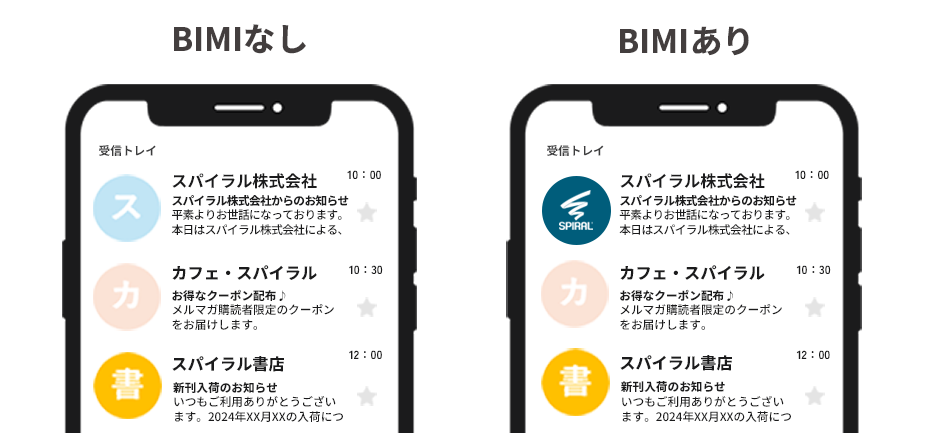
※「BIMI」導入時のメール受信画面イメージ
ユーザが対応すること
ユーザが対応することは以下の6ステップです。
対応1.DMARC対応
対応2.ロゴの準備
対応3.VMC(証明書)の取得
対応4.ロゴおよびVMCの公開
対応5.BIMIレコードの登録
対応6.BIMIレコードの確認
対応1.DMARC対応
BIMIに対応するためには、差出人Fromアドレスのドメインに対してDMARCを設定し、検証を”pass”する必要があります。
SPIRAL ver.1からのメール配信において、DMARCの検証を”pass”するためには、SPFを”pass”したエンベロープfromのドメインまたはDKIMを”pass”したdタグ(DKIM-Signatureの「d=」に設定)のドメインと、差出人Fromアドレスのドメインが一致する必要があり、対応するためには2つの方法があります。
1)DKIM作成者署名の設定
2)エンベロープfrom独自ドメイン対応
※当社は1のDKIM作成者署名を設定し、DMARCを”pass”する方法を推奨します。
DMARC対応やDKIM作成者署名の設定方法についての詳細は以下よりご確認ください。
送信ドメイン認証技術
DKIM署名ドメイン管理
注意点
・DMARCポリシー
BIMIに対応する場合、「quarantine」もしくは「reject」で宣言する必要があります。
・DMARCレポート
レコード宣言時に「rua」や「ruf」でレポートメールを受信するメールアドレスを指定することで
対象のドメインについて、なりすまし疑い、認証失敗したメールなどの情報を把握することが可能です。
BIMIの設定上必須ではないですが、設定を推奨します。
また、差出人Fromアドレスと異なるドメインでレポートを受け取る場合、レポート受信先のDNSサーバにて以下のようなTXTレコードを記述する必要があります。
レポート受信先のDNSサーバに登録するTXTレコードの記述例(DMARCレポートの受信ドメインが差出人Fromアドレスと異なる場合)
<差出人Fromアドレスのドメイン>._report._dmarc.<レポート受信ドメイン名>.com IN TXT "v=DMARC1"対応2.ロゴの準備
BIMIで表示させるロゴは、SVG形式のファイルで作成します。
・SVG Portable/Secure(SVG P/S)というプロファイルに沿ったSVG形式
・画像は、正方形のアスペクト比(1:1)
など、細かい要件があるため、詳細は以下よりご確認ください。
(外部サイト)
https://www.digicert.com/jp/blog/getting-ready-for-bimi-prep-your-logo
対応3.VMC(証明書)の取得
VMC(Verified Mark Certificate)は、ブランドのロゴが正当なものであることを証明するためのデジタル証明書です。
BIMIの設定上、必須ではありませんが、特にGmailやAppleメール等はVMCが設定されていることがロゴ表示の前提条件となるため、当社としても設定を推奨いたします。
2024年5月現時点ではDigiCert社やEntrust社にて、証明書が購入いただけます。
注意点
・グラデーション
複雑なメッシュグラデーションや放射状グラデーションなどがロゴに含まれている場合、証明書発行機関にSVGファイルを提出する際、審査が通らない可能性があります。
詳細については、証明書の発行を依頼した認証機関へご相談ください。
・審査期間
認証機関における証明書発行には、VMCを取得するロゴが商標登録されている必要があります。
商標登録をしていない場合、商標登録完了まで審査に時間を要する可能性があるため、BIMIの導入時は余裕をもって着手ください。
対応4.ロゴおよびVMCの公開
お客様が管理している公開サーバにロゴと証明書をアップロードします。
※BIMIレコード登録時に、SVGファイルのロゴのURLはhttpsでアクセスできる必要があるため、httpsでアクセスが可能な公開サーバに保存して下さい。
対応5.BIMIレコードの登録
差出人FromアドレスのドメインのDNSサーバに、BIMIのTXTレコードを設定します。
default._bimi.<差出人Fromアドレスのドメイン>. IN TXT "v=BIMI1; l=<ロゴのURL>; a=<証明書のURL>"対応6.BIMIレコードの確認
BIMIレコードのチェックツールなどを利用して、メール配信前に、BIMIレコード等が正しく設定できているかを確認することが可能です。
また、実際にメールを配信してみて、ロゴが表示されるかも確認ください。
チェックツール(外部サイト)
BIMI Inspector
サポート対応について
DKIM作成者署名の公開鍵の設置やDMARCレコード、BIMIレコードの記載方法等はユーザ管理のDNSサーバ側での設定となります。
当社からは詳細な設定方法等のご案内ができかねますため、DNSサーバの管理担当者様へご相談くださいますようお願いいたします。
また、VMC(証明書)についての不明点等につきましても、該当の認証機関へそれぞれお問い合わせいただきますようお願いいたします。

